 三年级上册信息技术教案.docx
三年级上册信息技术教案.docx
- 文档编号:8010177
- 上传时间:2023-01-27
- 格式:DOCX
- 页数:21
- 大小:30.27KB
三年级上册信息技术教案.docx
《三年级上册信息技术教案.docx》由会员分享,可在线阅读,更多相关《三年级上册信息技术教案.docx(21页珍藏版)》请在冰豆网上搜索。
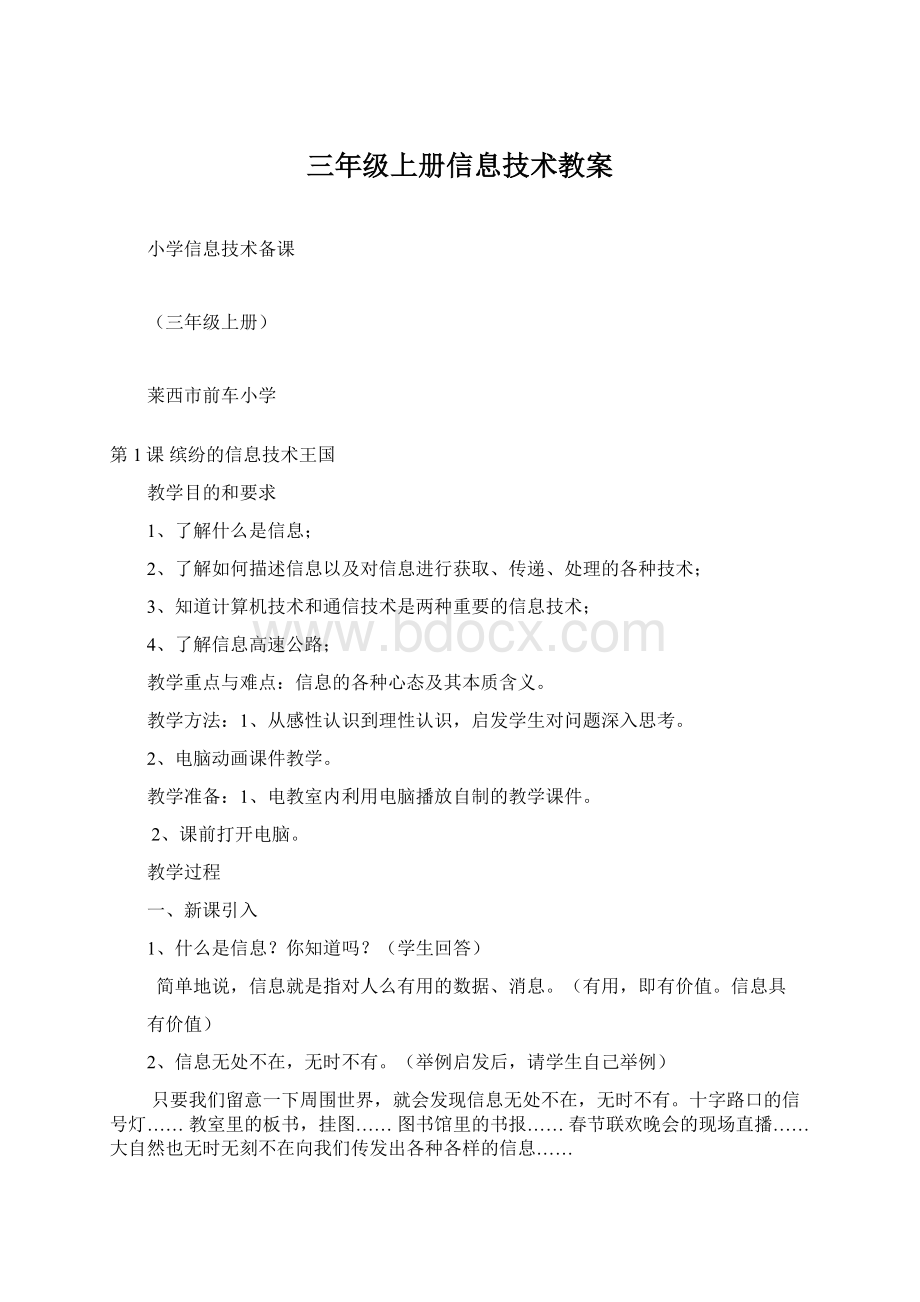
三年级上册信息技术教案
小学信息技术备课
(三年级上册)
莱西市前车小学
第1课缤纷的信息技术王国
教学目的和要求
1、了解什么是信息;
2、了解如何描述信息以及对信息进行获取、传递、处理的各种技术;
3、知道计算机技术和通信技术是两种重要的信息技术;
4、了解信息高速公路;
教学重点与难点:
信息的各种心态及其本质含义。
教学方法:
1、从感性认识到理性认识,启发学生对问题深入思考。
2、电脑动画课件教学。
教学准备:
1、电教室内利用电脑播放自制的教学课件。
2、课前打开电脑。
教学过程
一、新课引入
1、什么是信息?
你知道吗?
(学生回答)
简单地说,信息就是指对人么有用的数据、消息。
(有用,即有价值。
信息具
有价值)
2、信息无处不在,无时不有。
(举例启发后,请学生自己举例)
只要我们留意一下周围世界,就会发现信息无处不在,无时不有。
十字路口的信号灯……教室里的板书,挂图……图书馆里的书报……春节联欢晚会的现场直播……大自然也无时无刻不在向我们传发出各种各样的信息……
[可用幻灯片展示以上图片]
二、新课教学
解释:
“一、信息通常是指数据、消息中所含的意义。
”
科学角度研究的信息主要指:
一是经过计算机技术处理的资料和数据,如文字、图形、影像、声音等;二是经过科学采集、存储、复制、分类、检测、查找等处理后的信息产品的集合。
信息是事物运动的状态和存在方式而不是事物本身。
它必须借助某种符号才能表现出来,而这些符号通常人们用数据来记录它。
“二、信息技术主要是指人们获取、存储、传递、处理信息的各种技术,计算机技术和通讯技术是两种重要的信息技术。
”
[利用电脑动态展示以下三种重要的信息技术]
“1、信息的获取”
人脑的大部分信息是通过视觉和感觉器观获得的;
电脑中的信息主要是通过诸如键盘、鼠标、语音识别等电脑输入设备,扫描仪、传感器等电子感测装置来获取。
“2、信息的传递”
信息只有通过交流才能发挥效益。
烽火狼烟、飞马传书、信鸽远飞——>报纸、电报、电话、广播——>微波、光缆、卫星、计算机网络
“3、信息的处理”
信息处理是指将信息缩小、放大、分类、编辑、分析、计算,加工成某种要求的数据形式,如绘制图形、打印报表等。
电子计算机是信息处理机。
“三、信息社会”
人类进入20世纪以后,科学技术的发展速度越来越快,当今信息同物质、能源一样重要,是人类生存和社会发展的三大基本资源之一,是社会发展水平的重要标志。
甚至人们把今天的社会称为信息社会。
“信息社会是以信息生产为中心,促进政治和经济迅速发展起来的社会。
”
信息社会将会给每个人带来机遇和挑战。
“四、信息高速公路
‘信息高速公路’是一个计算机技术和通讯技术为基础,以光导纤维(也叫光缆)为干线,集电脑、电视、电话为一体,以各种图、文、声、像等信息为‘货物’,覆盖面广(遍布全球)的高速传输的信息网。
”
[利用电脑展示什么是信息高速公路]
全课总结
1、什么是信息?
2、信息技术包括哪些重要的技术?
3、为什么有人称现代社会为信息社会呢?
4、什么是信息高速公路?
第2课 鼠标一点真奇妙
教学目的和要求
通过学习,使学生掌握鼠标的用法。
教学重点:
鼠标的各个操作方法。
教学难点:
鼠标的双击操作及拖动。
课前准备:
计算机、网络
教学过程
一、 新课导入
同学们看到过老鼠吗?
那么老鼠长得是怎样的呢?
那么我们看一看电脑上的哪个东西最像老鼠?
哪些地方像?
那我们知道鼠标有什么用吗?
鼠标可以操作电脑,那么鼠标到底怎么用,接下来就请同学们认真听老师讲,如果认真的学的好的同学?
老师还会奖励他玩一个好玩的游戏。
二、 新课教学
(一)教师讲解
大家来看,鼠标上有两个长得有点像小老鼠耳朵的两个键:
左边的一个我们把它叫做鼠标左键;那么右边的一个我们把它叫做鼠标的右键。
能记住吗?
1、握鼠标的基本姿势
手握鼠标,不要太紧,就像把手放在自己的膝盖上一样,使鼠标的后半部分恰好在掌下,食指和中指分别轻放在左右按键上,拇指和无名指轻夹两侧。
(先请一个同学试一下。
再请另外一个同学也试一下)。
2、用鼠标移动光标
在桌面上移动鼠标,您会看到,显示屏上有个箭头也在移动,你把鼠标往左移动,箭头就往左移动;你把鼠标往右移动,箭头就会往右移动;你把箭头往前移动,箭头就会往上移动;你把箭头往后移动,箭头就会往下移动,那么我们是不是能够通过鼠标来控制显示屏上箭头的位置。
3、鼠标单击动作
用食指快速地按一下鼠标左键,马上松开,请注意观察,你会不会?
现在请同学们试一试。
单击左键
4、鼠标双击动作
不要移动鼠标,用食指快速地按两下鼠标左键,马上松开。
双击左键
5、鼠标拖动动作
先移动光标到对准对象,按下左键不要松开,通过移动鼠标将对象移到预定位置,然后松开左键,这样您可以将一个对象由一处移动到另一处。
(二)学生自由练习
教师巡视指导。
第三课:
小鼠标本领大
一、 教学要求:
1、了解鼠标的外形和鼠标的指针;
2、掌握鼠标的四种基本操作;
3、通过计算机游戏使学生对鼠标操作感兴趣。
二、 教学重点与难点:
鼠标的双击和拖曳工作。
三、 教学内容和课时安排
[课时安排]
分2课时(80分钟)完成。
[教学内容]
认识鼠标外形和鼠标指针;
认识鼠标的四种基本操作:
移动,单击,双击,拖曳。
四、 教材分析:
在Windws98中,有两个游戏软件,一个是“纸牌接龙”游戏,一个是“挖地雷”游戏。
游戏通常是小学生最感兴趣的活动,通过这样的途径让学生学会鼠标的操作应该是比较好的一种方法。
五、教学过程:
一、导入:
同学们,计算机得由人来操作和控制,人可以向计算机发指令,让它按照人的指令来执行,那么人是用什么设备来向计算机发指令的呢?
你们知道鼠标的作用吗?
这节课老师要给大介绍鼠标的一些基本知识和操作。
二、介绍鼠标的外形:
1、我们为什么要把它叫做“鼠标”呢?
(引导学生回答,因
为它看起来像一只老鼠),它的英文名字就叫:
mouse(老鼠),并且如果你能熟练地操作它以后,它真的就像老鼠一样灵活。
为了能操作和控制好计算机,必须要认识鼠标,学会鼠标的基本操作。
2、介绍鼠标的外形:
⑴、左键
⑵、右键
⑶、有的鼠标有中键,是为以后使用作准备的。
⑷、有的鼠标中间有滚动轴,是代替窗口中的滚动条用的。
随着科技的发展,小小的鼠标也变得越来越先进,可以看
出科技发展的日新月异。
3、介绍鼠标指针:
我们在移动鼠标时,屏幕上跟着移动的箭头就叫指针,它
有很多种形状,介绍正常、忙、后台运行时鼠标指针的形状。
4、介绍“纸牌游戏”的玩法,并且通过该游戏让学生能熟练的操作鼠标:
⑴、打开“纸牌游戏”,移动鼠标指针并且分别单击“开始”->“程序”->“附件”->“游戏”->“纸牌”。
即可打开纸牌游戏。
(讲解并演示拿鼠标的姿势及单击鼠标左键的方法)
⑵、要最大化这个窗口,双击标题栏,讲解并演示双击鼠标左键。
再次双击鼠标左键还原到原来大小。
⑶、如果要移动窗口的位置,可以拖动标题栏,讲解并演示拖动鼠标指针的方法。
三、上机操作。
(25分钟)
通过玩游戏站学生尽快的掌握鼠标的基本用法。
教师指导。
教后感:
⑴、游戏通常是小学生最感兴趣的活动,这节课从游戏引出鼠标,在游戏中锻练学生使用鼠标的能力,是一个比较不错的办法。
⑵、在解决鼠标双击这个难点时,光靠示范是不够的,还是要靠在游戏中不断地练习。
所以在纸牌游戏中,让学生一定要用双击的办法,而不是拖动。
第四课 键盘大阅兵
一、教学要求:
1、 了解键盘的发展和种类;
2、 学会键盘的正确操作;
3、 愿意接受规范的按键操作。
二、教学重点和难点:
1、正确按键的方法;
2、组合键的正确使用。
三、教学内容
键盘的发展,键盘的种类,键盘的分区。
四、教材分析:
在本节中,除了学生知道键盘的分区和各个键的位置和功能
外,学生在学习操作中比较困难的是组合键的使用,特别是如果使用Shift键,按出双字符键的上面一个符号。
例如上学生输入“:
”一开始很多学生装都不能正确输入冒号,因为学生在按住Shift键后,当他用另一只手去按冒号时,往往会把Shift键松开,这样输入的还是分号“;”。
因此,在教学时应该仔细讲解,反复示范。
五、教学过程:
一、导入
计算机是怎么知道人们下达的命令的呢?
通过前面的学习,我们知道了利用小小的鼠标,就可以指挥计算机“干活”。
但是,还有些指令只能通过键盘输入给计算机。
键盘和鼠标是计算机不可缺少的设备,它们就像是计算机的眼睛和耳朵。
如果没有键盘和鼠标,计算机就变成了瞎子和聋子,那多不方便呀!
二、新授
⑴、出示键盘略图。
⑵、介绍键盘的发展。
最初的键盘只有86个键,后来人们常用的几个键和数字键分了出来,键盘的键一下子增加了15个,这就是101键标准键盘,出现了 Windws95操作系统后,在键盘上又多了三位成员,变成了104键标准键盘。
Windows98 出现后,键盘又多了5个,变成了109键键盘,从86到109键,键盘的功能真是越来越强了。
⑶、键盘的种类
在计算机发展的初始阶段,尽管有各种不同的品牌,可是键盘的外形几乎是一模一样的。
计算机的发展,不仅使键盘的键数增加了,也使键盘的外形变化了很多。
下面就向大家介绍几种有趣的键盘:
A 无线键盘:
这种键盘不需要用电缆和计算机连接。
B 带托键盘:
这种键盘上有一个托架,击键时托架托住手腕,就不会感到手酸。
C 多功能键盘:
利用这种键盘可以直接控制光盘驱动器,播放CD、VCD或者上网。
⑷、键盘的分区
A 主键区;
主键区里又分为字母键、数字键、运算符号键、特定功能符号键
B 功能键区;
C 数字小键盘区。
⑸、基准键的认识及正确的打字姿势:
基准键:
ASDF JKL;(两手的8个手指要随时放在
A S D F J K L ; 这8个基本键的位置上
打字姿势的口诀:
身体保持平直和放松,腰背不要弯曲,手指保持自然垂直。
三、上机练习。
教师指导:
转换大小写:
CapsLock(大小写锁定键)
退格:
Backspace(退格键)
换行:
Enter(回车键)
上机内容:
小写字母输入五遍:
abcdefghijklmnopqrstuvwxyz
大写字母输入五遍:
ABCDEFGHIJKLMNOPARSTUVWXYZ
数学算式输入五遍:
8+5 18+55 7*6 83-42 30/3
教后感:
本节课以介绍知识为主,所以难免有些枯燥,应该多让学生参与,比如:
请学生自己设计自己的键盘,让学生展开想象,锻练了想象力,也可以让课堂气氛活跃一点。
第五课 弹指神功
学习目标:
学习键盘的基本键位和指法。
通过游戏进行练习。
培养学生良好的电脑操作习惯。
教学重点、难点:
重点:
键盘的基本键位和指法
难点:
键盘的基本键位和指法
教具、学具:
学生机、演示机
教学时间:
1课时
教学过程:
打字的正确姿势:
脚放平,腰挺直;挺起胸,眼平视。
肩膀上臂要放松,手掌前臂一条线。
十指巧分工
正确的打字姿势有利于我们身心健康和提高打字速度,我们从初学阶段就应该养成良好的操作电脑的习惯。
键盘上有很多键,我们只有十个手指,所以要给每个手指进行合理的分工。
再唱首儿歌给你听听听。
十指分工工作忙,各负其责勿打扰;
记好各自的位置,ASDFJKL;和空格。
ASDFJKL;和空格键就是键盘的基本键位。
其中ASDFGHJKL;‘这几个键也称为中排键。
填一填:
P28
中排键运动会
做一做:
玩一玩“中排键运动会”游戏,练习中排键的指法。
步骤1:
双击桌面上的“中排键运动会”图标,启动“键盘方舟”。
步骤2:
看见红方块的字母了吗?
在键盘上敲一下相应的键即可。
(两人一线,一个同学练习,另一个同学检查他的指法和姿势,然后互相交换。
)
我们在练习时,应尽量做到眼睛看着屏幕,手指敲击键盘上相应的键,这就叫“盲打”。
“指”上功夫
做一做:
打开“横排指法练习—打靶”游戏,测试一下“指”上功夫。
步骤1:
双击桌面上的“键盘方舟”图标,打开“键盘方舟”游戏。
步骤2:
鼠标单击“游戏设定”按钮,对游戏进行设置。
步骤3:
选择“横排分区”栏的“中排”,设定“游戏速度”栏的“慢速”,游戏时间自己定,单击“确定”按钮,开始游戏。
步骤4:
在键盘上敲击屏幕下方出现的中排键字母,速度要快,敲的键正确,就击中目标了。
步骤5:
游戏结束后,在弹出的对话框中直接单击“确定”按钮。
练一练:
P32
评一评:
P32
板书:
课题
操作步骤和要点
第六课 字母宝宝秀
学习目标:
学习下排键、上排键的指法。
利用打字游戏来练习输入英文字母。
学会使用Enter、Delete、Backspace键。
教学重点、难点:
重点:
学习下、上排键的指法,Enter、Delete、Backspace键的使用
难点:
学习下、上排键的指法,Enter、Delete、Backspace键的使用
教具、学具:
学生机、演示机
教学时间:
1课时
教学过程:
上下“翻”飞
做一做:
进入“横排指法练习——打靶”游戏,练习上排键字母的指法。
步骤1:
双击桌面上的键盘方舟图标,启动“键盘方舟”。
步骤2:
单击“游戏设定”按钮,对游戏进行设置。
步骤3:
在弹出的对话框里分别选择“上排”、“慢速”、“60秒”,单击“确定”,开始游戏。
步骤4:
按顺序敲击屏幕上出现的上排键字母。
步骤5:
游戏结束后,在弹出的对话框中直接单击“确定”按钮。
练一练:
请按照上面的方法,练习下排键字母的指法,同位之间相互检查指法是否正确。
提示:
在“游戏设定”中设置如下图所示。
练一练:
P36
板书:
课题
操作步骤和要点
教后记:
充分用好游戏软件,让学生乐学,好学。
第七课 小小键用处大
学习目标:
熟悉数字键的指法。
了解双字符键位并学会Shift键输入上档字符。
复习字母键,学会CapsLock键转换大、小写字母。
教学重点、难点:
重点:
学会Shift键输入上档字符,CapsLock键转换大、小写字母
难点:
学会Shift键输入上档字符,CapsLock键转换大、小写字母
教具、学具:
学生机、演示机
教学时间:
1课时
教学过程:
我和星星打电话
练一练39
做一做:
玩一玩”打电话”游戏,练习数字键的指法。
步骤1:
双击桌面上的打电话图标,打开“打电话”游戏。
步骤2:
按照屏幕中所显示的号码在键盘上敲吉相应的数字键。
步骤3:
快看!
电话接通了。
步骤4:
如果不小心输错了号码,可以单击“重来”按钮重新输入一遍。
练一练:
P40
高手对垒
键盘的一些键上有两个字符的键呢!
应该如何正确地输入它们呢?
位于双字符键上方的字符叫做上档字符,上档字符的输入要靠SHIFT键的帮助,通过两只手配合才能完成。
做一做:
玩一玩“高手对垒”游戏,练习上档字符的输入。
步骤1:
双击桌面上的“高手对垒”图标,打开游戏。
步骤2:
刚刚开始练习,选择游戏难度为“容易”。
步骤3:
屏幕上出现一些双字符键,按照顺序输入这些字符。
步骤4:
现在我们来敲字符“》”。
用左手小指按住左边的SHIFT键不松手,再用右手的无名指敲一下“。
”键就可以了。
步骤5:
当输入完一排上档字符后,游戏的第一局就结束了。
步骤6:
所有的字符都输入完之后,会自动显示你的成绩。
填一填:
P43
护粮小卫士
做一做:
玩一玩“打老鼠”游戏,进行综合指法练习。
步骤1:
双击桌面上的“打老鼠”图标,打开“打老鼠”游戏。
步骤2:
选择游戏难度为“容易”,选择老鼠的数目为“20”,开始游戏。
步骤3:
屏幕上出现一些举着字母的老鼠,按照顺序输入这些字母。
步骤4:
当输入了正确的字母,举着这个牌子的老鼠就被打中了。
CAPSLOCK是大写字母锁定键,敲一下它可以选择或取消大写字母状态,CAPSLOCK灯亮,输入的是大写字母,CAPSLOCK灯灭,输入的是小字字母。
步骤5:
游戏结束后弹出一个对话框,显示你的成绩。
评一评:
P45
板书:
课题
操作步骤和要点
教后记:
打SHIFT键时,学生指法易出错,注意纠正。
第八课 输入文字
学习目标:
学习用智能ABC输入法输入单字。
学会用+、—键查找汉字。
通过游戏来练习简单的汉字输入。
教学重点、难点:
重点:
用智能ABC输入法输入单字,学会用+、—键查找汉字
难点:
学会用+、—键查找汉字
教具、学具:
学生机、演示机
教学时间:
1课时
教学过程:
智能ABC输入法
在默认状态下,敲字母键输入的是英文;想要输入中言语,必须先启动中文输入法。
做一做:
启动“能ABC输入法”,在WINDOWS自带的“写字板”程序中输入汉字“我”和“衣”。
步骤1:
单击桌面上的“开始”按钮,将鼠标指向“程序”菜单“附件”子菜单的“写字板”,单击打开“写字板”程序。
步骤2:
打开的“写字板”程序。
步骤3:
鼠标单击任务栏上的输入法图标,在弹出的输入法菜单中选择“智能ABC输入法”。
步骤4:
输入“我”字的拼音,按空格键出现提示框,第一个字就是“我”,再按一下空格键,“我”字就输入到“写字板”中了。
步骤5:
再来输入汉字“衣”。
输入拼音,按空格键出现提示框,数字“5”所对应的汉字就是“衣”,按一下数字键“5”就可以输入“衣”字。
练一练:
P48。
比一比:
在输入汉字的过程中,请注意自己的指法是否正确。
与小的同学比一比,看谁的指法最正确,谁输入汉字的速度最快。
选择汉字输入
做一做:
用“智能ABC输入法”在“写字板”中输入“织”字。
步骤1:
输入拼音,敲一下空格键,提示框中没有“织”字,用鼠标单击提示框下方的黑色箭头。
步骤2:
找到“织”字后敲一下它前面的数字键“6”即可输入汉字“织”。
练一练:
P50
做一做:
玩一玩“中文打字游戏天外来客UFO”,练习中文输入。
步骤1:
双击桌面上的图标,打开“中文打字游戏”。
步骤2:
单击任务栏中的输入法图标,在弹出的菜单中选择“智能ABC输入法”。
步骤3:
单击“游戏”菜单中的“开始”命令,就可以开始游戏了。
步骤4:
从天而降的飞碟上都有一个汉字。
步骤5:
输入汉字后,按空格键。
步骤6:
从炮口中发射炮弹,可以把带有输入汉字的飞碟消灭。
步骤7:
30秒后,屏蔽上显示游戏结束。
比一比:
同位之间比一比,看谁在指定的时间内消灭的飞碟多,谁的指法最准确。
评一评:
P53
板书:
课题
操作步骤和要点
第九课 提速秘诀
学习目标:
学会输入词组和多字词。
学会用不完整输入法输入多个汉字。
进一步巩固正确的指法。
教学重点、难点:
重点:
学会用不完整输入法输入多个汉字
难点:
学会用不完整输入法输入多个汉字
教具、学具:
学生机、演示机
教学时间:
1课时
教学过程:
我们学会输入汉字了,可是输入速度太慢了,有没有秘诀可以提高输入速度呀?
当然有了,用词组输入法就可以提高输入速度!
词组可以分为双字词、三字词、四字词等。
输入双字词
做一做:
在“写字板”中输入双字词“信息”。
步骤1:
启动“写字板”,单击任务栏中的输入法图标,在弹出的菜单中选择“智能ABC输入法”。
步骤2:
连续输入“信息”这个词的拼音字母,按空格键,“信息”出现在提示框中。
步骤3:
按一下空格键,“信息”就被输入到“写字板”上了。
序号为“1”的双字词直接按空格键即可输入。
按数字序号可以选择输入的词组。
练一练:
P59
做一做:
在“写字板”中输入三字词“计算机”。
步骤1:
依次输入“计算机”这个词组中各字的字母,按空格键,“计算机”就出现在提示框中。
步骤2:
再按一次空格键,“计算机”就被输入到“写字板”上了。
练一练:
P60。
高级秘诀
做一做:
用“智能ABC输入法”自造新词“涛涛和聪聪”。
步骤1:
连续输入“涛涛和聪聪”的拼音。
步骤2:
按空格键后显示。
步骤3:
列出的词组中没有我们需要的,按退格键,在新的汉字列表中选择所需要的字,再按空格键选择后面需要的字。
步骤4:
用同样的方法选好所需的字,完成输入,然后按空格键。
步骤5:
“涛涛和聪聪”这个词在已经被自动存入词库。
以后输入这个词组每个字的拼音的第一个字母,就可以输入这个词组了。
练一练:
P62
评一评:
P62。
板书:
课题
操作步骤和要点
第十课 心情日记
学习目标:
会输入一小段文字。
学会输入中文标点符号。
尝试SHIFT等常用功能键的使用。
教学重点、难点:
重点:
学会输入中文标点符号
难点:
学会输入中文标点符号
教具、学具:
学生机、演示机
教学时间:
1课时
教学过程:
学会输入语组是学习打字的基础,打好基础我们就可以输入句子和文章了。
做一做:
打开“写字板”,输入涛涛的话:
“同学们,让我们继续加油吧!
”
步骤1:
打开“写字板”,启动“智能ABC输入法”。
用上节课学过的“多字秘诀”输入“同学们”三个字。
步骤2:
敲一下键盘上的“,”键,输入中文标点符号中的逗号“,”,然后继续输入“让我们继续加油吧!
”几个字。
做一做:
在“写字板”中完成你的心情日记。
步骤1:
在“写字板”的工具栏中点击“新建”按钮。
步骤2:
在弹出的“新建”对话框中选择“RTF文档”,并单击“确定”按钮,又弹出一个对话框,单击“否”按钮,表示不保存当前文件并新建一个RFT文档。
步骤3:
这样就建好了一个新的“日记本”。
步骤4:
输入标题,按回车键另起一行,按空格键空出两个汉字的位置,输入后面的句子。
输入5:
第一段文字输入完毕,按回键另起一行,按空格键两下,开始输入新的内容。
做一做:
改正心情日记中出错的地方并调整文字到合适的位置。
步骤1:
将标定位在错别字的后面,按退格键删除错误的文字,重新输入正确的字。
步骤2:
按空格键将标题移动到中间的位置,再在正文中适当的地方按回车键调整段落。
评一评:
P67
板书:
课题
操作步骤和要点
第十一课 说说心里话
学习目标:
会在写字板中完成简短文章的输入。
会将自己的真情实感输入到写字板中。
学会保存自己输入的文章。
教学重点、难点:
重点:
学会保存自己输入的文章
难点:
学会保存自己输入的文章
教具、学具:
学生机、演示机
教学时间:
1课时
教学过程:
这周你们有什么作文题目吗?
今天就让我们用电脑来写作文吧!
练一练:
1、确定自己作文的主题。
2、打开“写字板”写作文。
保存文件
把输入好的文章保存在电脑里,以后就可以随时打开来修改和编辑了。
把文件保存在电脑中的操作叫做“保存”。
做一做:
把你刚才输入的作文以“我的理想”为名保存在电脑里。
步骤1:
单击“写字板”菜单栏上的“文件”,弹出“文件”菜单。
步骤2:
单击“文件”菜单中的“保存”命令,弹出“保存为”对话框。
步骤3:
单击“保存类型”框右端的三角,从下拉列表中选择“文本文档”。
步骤4:
在“文件名”框中输入文件名“我的理想”,单击“保存”按钮,你的作文就保存在我的文档中了。
做一做:
打开
- 配套讲稿:
如PPT文件的首页显示word图标,表示该PPT已包含配套word讲稿。双击word图标可打开word文档。
- 特殊限制:
部分文档作品中含有的国旗、国徽等图片,仅作为作品整体效果示例展示,禁止商用。设计者仅对作品中独创性部分享有著作权。
- 关 键 词:
- 三年级 上册 信息技术 教案
 冰豆网所有资源均是用户自行上传分享,仅供网友学习交流,未经上传用户书面授权,请勿作他用。
冰豆网所有资源均是用户自行上传分享,仅供网友学习交流,未经上传用户书面授权,请勿作他用。


 铝散热器项目年度预算报告.docx
铝散热器项目年度预算报告.docx
